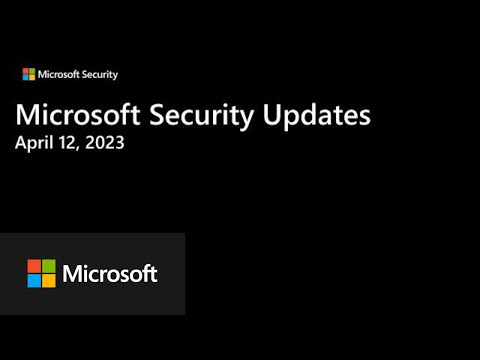Jei vienas iš paskutinių atnaujinimų ar naujovinimo į "Windows 10" kompiuterį sukelia mėlynąjį ekraną, kai tik atsibusite iš "Sleep", tai akivaizdu, kad jūsų vairuotojas sukelia problemą. Panašiai situacijoje, jei iš karto atsibusite prie kompiuterio, neturėsite jokių problemų, bet jei paliksite šiek tiek laiko, pamatysite prisijungimo ekraną, o vietoj BSOD. Šis įrašas išspręs jūsų problemą " Windows 10" sugenda, kai vėl pradedamas miego režimas.
"Windows 10" sugenda, prabudus nuo miego
Grąžinti atgal grafikos tvarkyklę
Kaip sakiau, problema yra dėl "Graphics" tvarkyklių. Jei neseniai atnaujintas jūsų grafikos tvarkyklė atnaujinta nauja versija, jums reikės atšaukti vairuotoją. Kadangi "Windows" miego funkcija yra glaudžiai susijusi su vaizdo plokštės tvarkyklę, ją reikia ištaisyti.

- Atidarykite "Device Manager" (WIN klavišas + X + M)
- Išplėskite skirtuką "Vaizdo adapteriai"
- Dešiniuoju pelės mygtuku spustelėkite grafikos plokštę ir pasirinkite "Ypatybės"
- "Driver" skirtuko lape pasirinkite "Roll-Back Driver"
- Iš naujo paleiskite kompiuterį.
Jei tai neišsprendžia problemos, eikite į savo įrenginio palaikymo puslapį gamintojo svetainėje, tada atsisiųskite ir įdiekite seną įrenginio versiją ir įsitikinkite, ar tai išsprendė problemą.
Visiškai pašalinkite grafikos tvarkyklę naudodami DDU
Jei šis senojo tvarkyklės įdiegimas ir atkūrimas nebeveikia, turėsite visiškai pašalinti tvarkyklę naudodami DDU arba "Display Driver Installer". Tai trečiosios šalies pašalinimo programa, kuri gali pašalinti visas sistemos tvarkyklės pėdsakus, įskaitant registro raktus. Ištrynę visus tvarkykles, įdiekite naują tvarkyklės kopiją, o tai turėtų išspręsti problemą.

Paleiskite programą ir ji automatiškai aptiks jūsų grafikos tvarkyklę.
Turėtumėte arba pasirinkti,
- Pašalinkite "GeForce Experience" ekrano vairuotojo diegimo programos talpyklą ir failus arba
- Valykite ir paleiskite iš naujo
Jei galite pasiekti kompiuterio "DUMP" failus, turėtumėte pamatyti įspėjimą-negalima patikrinti nvlddmkm.sys laiko žymos - tai yra dėl to, kad net jei grafikos modulis yra užpildytas, tačiau simboliai nėra įkelti nvlddmkm.sys. Tai taip pat susijusi su VIDEO_TDR_FAILURE. Sustoti klaida.
Tikimės, kad tai padės išspręsti BSOD problemą, su kuria susiduriate kiekvieną kartą, kai atsibundai iš savo "Windows 10" kompiuterio iš miego.